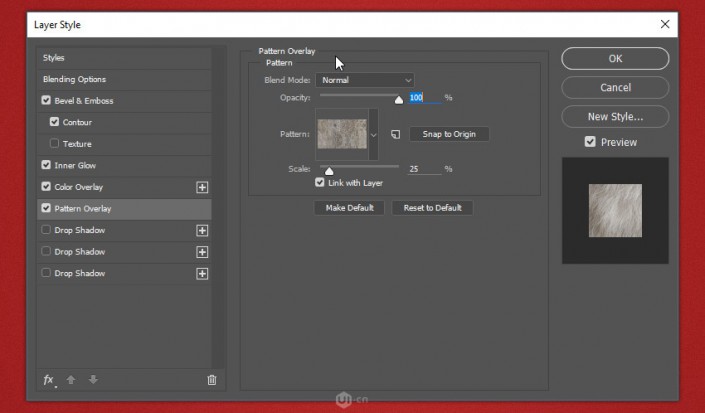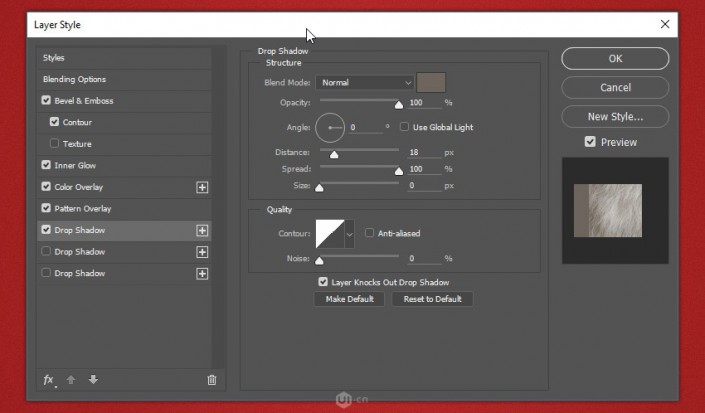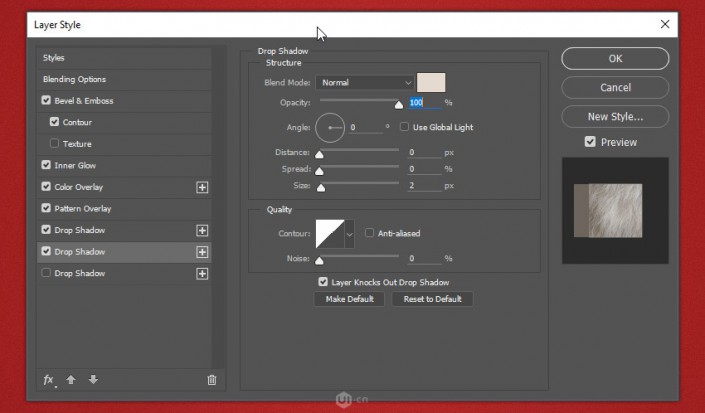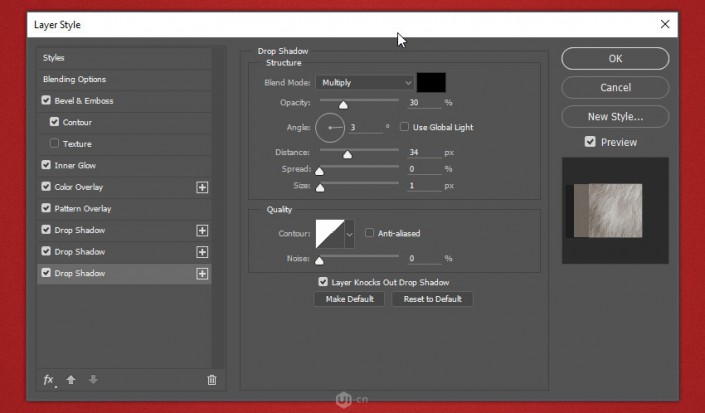文字效果,通过PS创建一种毛绒绒的文字预设(4)
步骤12
用以下设定添加内发光:
混合模式:滤色
不透明度:25%
杂色:0%
颜色:#CFB9A6
方法:柔和
源:居中
阻塞:4%
大小:213 px
等高线:线性
消除锯齿:关
范围:100%
抖动:0%
步骤13
用以下设定添加颜色叠加:
混合模式:颜色
颜色:#FFFFFF
不透明度:21%
步骤14
用以下设定添加图案叠加:
混合模式:正常
不透明度:100%
图案:选择您之前下载并导入的素材图案,Pattern (Fur Tutorial).pat
缩放:25%
与图层链接:开
步骤15
用以下设定添加投影:
混合模式:正常
颜色:#6D655D
不透明度:100%
使用全局光:关
角度:0°
距离:18 px
扩展:100%
大小:0 px
等高线:线性
消除锯齿:关
杂色:0%
图层挖空投影:开
步骤16
如果您使用的不是Adobe Photoshop CC版本,请点击确定并跳转到步骤18,否则请继续下面的操作
用以下设定在前一个之后添加另一个投影:
混合模式:正常
颜色:#E5DACF
不透明度:100%
使用全局光:关
角度:0°
距离:0 px
扩展:0%
大小:2 px
等高线:线性
消除锯齿:关
杂色:0%
图层挖空投影:开
步骤17
用以下设定在第二个之后添加第三个投影:
混合模式:正片叠底
颜色:#000000
不透明度:30%
使用全局光:关
角度:3°
距离:34 px
扩展:0%
大小:1 px
等高线:线性
消除锯齿:关
杂色:0%
图层挖空阴影:开
点击确定
学习 · 提示
相关教程